Samsung пошла на сомнительный шаг с устройствами Galaxy S8, добавив аппаратную кнопку, специально предназначенную для запуска программного обеспечения AI, Bixby — прямого конкурента Google Assistant.
Начиная с Galaxy S8, все более поздние флагманы Samsung имеют кнопку Bixby. Хотя нет ничего плохого в наличии дополнительной кнопки, что действительно неприятно, так это то, что мы не смогли переназначить кнопку каким-либо официальным способом.
Чтобы добавить разочарование, Samsung выпустила обновление, которое не позволяет сторонним приложениям также переназначать кнопку Bixby.
Программы для Windows, мобильные приложения, игры — ВСЁ БЕСПЛАТНО, в нашем закрытом телеграмм канале — Подписывайтесь:)
К счастью, похоже, что Samsung услышала свою пользовательскую базу — по прошествии почти двух долгих лет, не меньше! — и наконец выкатил обновление, чтобы переназначить ключ Bixby через настройки самой системы. Это означает, что вам больше не нужно загружать отрывочные сторонние приложения для переназначения клавиши Bixby на вашем устройстве Samsung.
Как отключить кнопку биксби или переназначить | Bixby button
Функция настройки Bixby Key была фактически обнаружена на Galaxy S10, после чего южнокорейский гигант объявил, что более ранние флагманы получат обновление, позволяющее переназначить Bixby Key.
Итак, без лишних слов, давайте посмотрим, как переназначить кнопку Bixby на флагманском устройстве Samsung Galaxy.
Как переназначить клавишу Биксби
Весь процесс довольно прост и не требует загрузки сторонних приложений.

- Откройте Galaxy Apps приложение на вашем устройстве.
- Нажмите на 3 точки рядом с панелью поиска вверху.
- В меню нажмите на Мои приложения а затем нажмите на Обновлять.
- Приложение будет автоматически сканировать любые новые обновления приложения, и после завершения сканирования вы, вероятно, увидите обновления для нескольких служб Bixby. Просто обновите все приложения и службы, связанные с Bixby, нажав на Обновить рядом с именем.
- Как только все приложения Bixby будут обновлены, вернитесь к домашний экран.

- Откройте Настройки меню на устройстве, а затем нажмите на Расширенные возможности.
- Теперь вы сможете увидеть Ключ Биксби вариант прямо вверху.
- Выберите его, и тогда у вас будет два варианта:
- Либо используйте Одно нажатие, чтобы открыть Bixby и дважды нажмите, чтобы запустить любое другое приложение или команду ИЛИ ЖЕ использовать Дважды нажмите, чтобы открыть Bixby и однократное нажатие для запуска любого другого приложения или команды.
- Выберите один из вариантов в зависимости от ваших предпочтений, а затем продолжайте включение в Используйте однократное нажатие или же Используйте двойное нажатие вариант.

- После того, как вы включили опцию, просто нажмите на нее, а затем нажмите на Параметр значок в меню «Открыть приложение», чтобы использовать клавишу Bixby для открытия приложения, или «Выполнить быструю команду», чтобы использовать клавишу Bixby для быстрого выполнения команды.
- Выберите приложение или команду по вашему выбору а затем выйдите со страницы настроек.
Вуаля! Ключ Биксби превратился из забытой кнопки в более полезную кнопку.
Источник: xaer.ru
Как переназначить кнопку Bixby: два способа
Хотите оптимизировать функционал своего смартфона? Мы расскажем, как переназначить кнопку Bixby двумя способами — через настройки и с помощью специальной программы. Оба варианта не сложные, но требуют внимательности при выполнении.
Зачем может потребоваться переназначение кнопки
Несмотря на то, что смартфоны с Bixby (s8, s9 и s10) уже продаются на территории РФ, сам голосовой помощник использовать пока невозможно: при попытке запуска на экране выскакивает ошибка “Bixby недоступен в вашей стране”. Если немного поработать с настройками, эту проблему можно исправить, однако не всегда это получается. Кроме того, сервис не русифицирован и голосом управлять им можно только на английском. Это, опять же, создает определенные проблемы.
Получается, что сервис Биксби, который мы не можем использовать, занимает отдельную кнопку, которую можно приспособить для чего-то полезного. Мало того, он еще и запускаться пытаться может в самый неподходящий момент. Поэтому логично будет переназначить кнопку Bixby на Samsung на другую программу, которой вы регулярно пользуетесь. Есть два варианта, как это можно сделать:
- Через настройки смартфона.
- С помощью стороннего приложения.
Возможно, чтобы поменять кнопку Bixby, вам подойдут оба способа или только один из них — все зависит от модели вашего устройства.
Если же вы совсем не хотите пользоваться голосовым помощником, вы всегда можете просто отключить Биксби.
Переназначение кнопки через настройки смартфона
Тут будет не переназначение кнопки Bixby в прямом смысле, а добавление еще одной программы на ту же кнопку, но с другим способом активации. Смысл в следующем: кнопка, на которой размещается Bixby, срабатывает на однократное и двукратное нажатие. Вы можете настроить запуск голосового помощника, например, по двукратному нажатию, а другую программу — по однократному.
Как перенастроить кнопку Bixby:
- Запускаем голосовой помощник и жмем на иконку “меню” (справа). Здесь выбираем “Настройки” , а затем «Клавиша Bixby» .

- Отметьте нужный вариант запуска виртуального помощника — “Одно нажатие” или “Двойное нажатие”.

- Переключитесь к свободному варианту запуска. Для этого передвиньте ползунок напротив нужной строки в положение “Вкл”.
- В следующем окне, напротив строки “Открыть прил.” нажмите на кнопку “Шестеренка”.


- На экране появится перечень всех доступных для назначения программ. Прикоснитесь к нужной и она автоматически прикрепится на клавишу Bixby.
Обратите внимание: если нужной вам программы нет в списке доступных для назначения, вы можете прикрепить ее через запуск быстрой команды. Для этого вместо “Открыть прил.” (п. 4) выберите: Запустить быструю команду → Добавить команду → + → задать наименование команды → задать суть команды (открыть такую-то программу) → Сохранить → Назад → выбрать созданную команду.
Как переназначить кнопку через стороннее приложение
Для примера мы приводим работу с платной программой BxActions — Remap Buttons. Она легко ищется и скачивается на Play Маркет. Однако там же вы можете подобрать один из бесплатных вариантов. В целом принцип действия с ними не будет сильно отличаться от описания ниже.
Предварительная настройка BxActions для переназначения кнопки Bixby:
- Открыть → Далее → Готово → включить “Обнаружение текущего приложения” → Готово.
- В окне “Предоставить разрешения” нажать на “Ок”.
- В следующем окне из списка выбираем иконку BxActions, жмем на нее, а затем ползунок напротив “Разрешить сбор статистики” переводим в положение “Вкл”.
- Система возвратит вас к экрану с разрешениями. Включите здесь “Получить запросы от кнопки”, затем нажмите “Ок” под двумя запросами системы и на “Готово” после этого.
Как настроить кнопку Bixby на Galaxy с помощью BxActions :
- После завершения настройки программы вы будете перенаправлены на ее основной кран. Здесь нужно ползунок напротив “Bixby кнопка” сдвинуть в положение “Вкл”.
- Прокручиваем экран вверх до конца — нам нужен раздел “BxActions — кнопка Биксби”. Жмем на название.
- В следующем окне нужно ползунок напротив “Выключено” сдвинуть вправо, и нажать на “Ок” в окошке с разрешениями.
- Вы будете возвращены на основной экран. Здесь жмем на “Bixby кнопка”.
- Быстрое нажатие → Включено → выбрать действие, которое будет выполняться по быстрому нажатию (отметить нужный пункт для переназначения).
Также эта программа предполагает возможность переназначить кнопку Биксби также на “Долгое нажатие”, “Двойное нажатие” и пр. Однако эти действия требуют дополнительных разрешений и работы с подсоединением ПК.
А вдруг вы не знаете
- Как отключить Bixby?
- Bixby Samsung — что это?
- Как поменять время на Самсунге?
Источник: 4gltee.ru
Как переназначить кнопку Bixby в Galaxy S9 и S9 Plus
Bixby… помощник от компании Samsung вещь, конечно же, нужная и интересная, но вот выделять под его запуск целую кнопку, да еще и без какой-либо стандартной возможности ее переназначить или просто полностью отключить — это, на наш взгляд, чересчур.
В предыдущей статье с одной проблемой мы все-таки разобрались — клавишу Bixby отключили. Но, согласитесь, что отключить — это не так интересно. Куда круче было бы «повесить» на клавишу какое-то полезное действие — вызов камеры, запуск определенного приложения, открытие настроек и т.д.
И ведь так тоже можно сделать! Каким образом? Сейчас все расскажем — поехали же!
Каким образом можно перенастроить Bixby и законно ли это?
Как мы отмечали чуть выше — стандартными средствами изменить предназначение кнопки Bixby нельзя. Ну вот не предусмотрел Samsung такой возможности в Galaxy S9. Или просто не захотел этого делать.
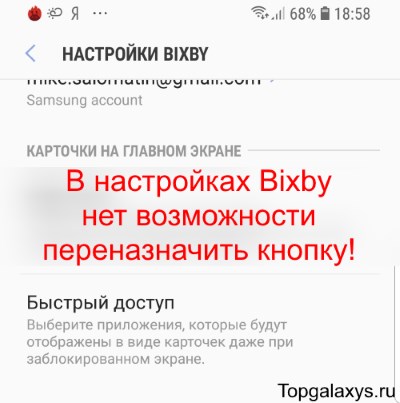
Как же быть? Воспользоваться специальными приложениями.
А так можно делать? Можно. Учитывая тот факт, что все они официально распространяются через Play Market.
А нужен рут или какой-то взлом системы? Нет, ничего этого не потребуется — все полностью официально!
Вывод: бояться не стоит — можно действовать!
Переназначаем кнопку Bixby — приложение bxActions
Оно же — Bixby Button Remapper.
Итак, все очень просто:
- Открываем Play Market, ищем bxActions.
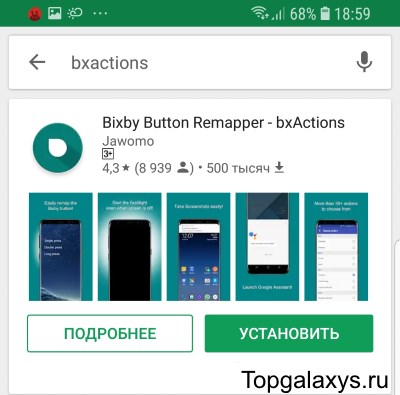
- Устанавливаем и запускаем программу.
- Нас просят разрешить приложению два действия.
- Первое — отслеживать статистику использования (Настройки — Экран блокировки и безопасность — Другие параметры безопасности — Статистика использования — bxActions — Разрешить сбор статистики).
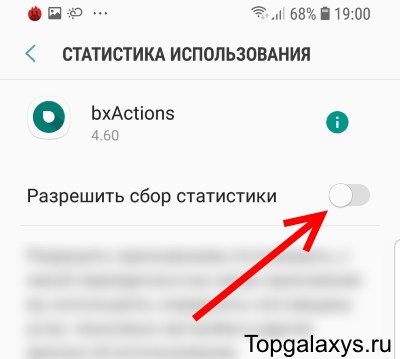
- Второе — получать запросы от кнопки (Настройки — Специальные возможности — bxActions-Bixby кнопка — Включено).

- Нажимаем готово и видим главное меню программы.
Дальше расписывать особо смысла нет — выбираем пункт меню «Действия» и перенастраиваем кнопку Bixby.
Что стоит отметить:
- Возможностей действительно много — есть поддержка двойных, долгих нажатий, можно поменять действия кнопок громкости. Это плюс.
- За доступ к некоторым функциям разработчик просит денег. Это минус.
Кстати, у программы есть еще один недостаток. Даже если переназначить кнопку, то перед тем, как произойдет запуск необходимого приложения, буквально на одну секунду Bixby все-таки появляется на экране Galaxy S9.
Все происходит примерно так:
- Вы установили на клавишу запуск фонарика.
- Нажимаете на нее.
- На секунду появляется окно Bixby.
- Затем оно пропадает и включается фонарик.
Согласитесь, это немного раздражает. Однако, выход есть. Для того, чтобы Bixby вообще не появлялась, нужно:
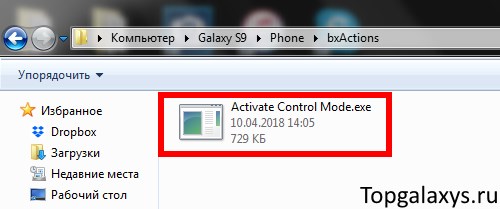
- Включить режим разработчика (инструкция).
- Включить отладку по USB (инструкция).
- Подключить Galaxy S9 к компьютеру.
- На компьютере открыть содержимое внутренней памяти смартфона, найти папку bxActions.
- Запустить файл Active Control Mode.exe.
Да, на эту процедуру придется потратить чуть больше времени (+10-15 минут), но зато затем наступает полная благодать — про Bixby можно будет забыть и использовать «лишнюю» кнопку Galaxy S9 так, как вы захотите.